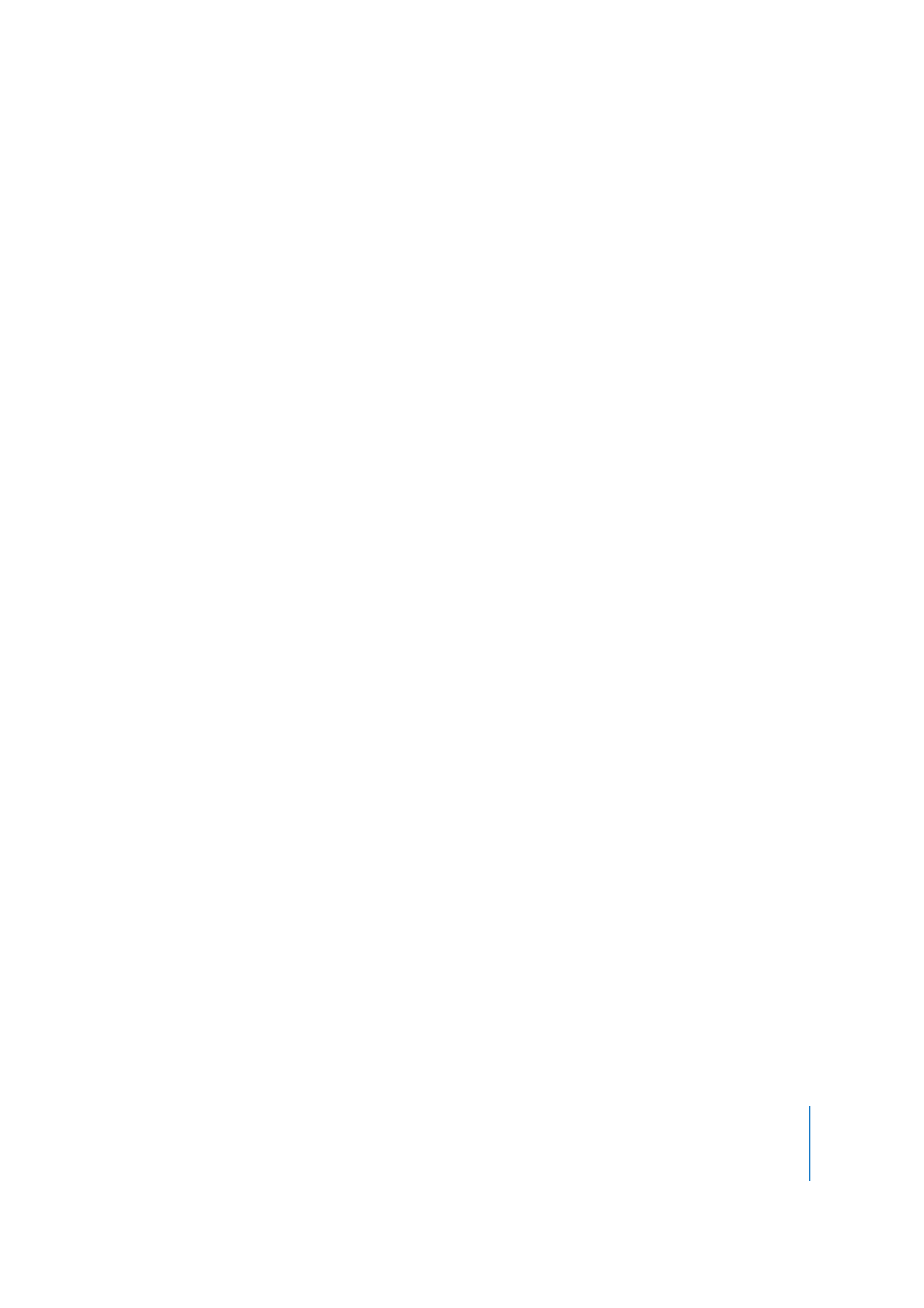
Réglage de la navigation entre les boutons avec la fonction
d’attribution automatique
La fonction d’attribution automatique facilite la configuration de la navigation entre
les boutons d’un menu. Vous pouvez également l’utiliser comme point de départ pour
configurer votre navigation et procéder ensuite librement à des ajustements.
Pour utiliser la fonction d’attribution automatique en vue de définir la
navigation entre les boutons :
1
Configurez votre menu à votre guise en positionnant ses boutons à leur
emplacement final.
2
Effectuez l’une des opérations suivantes :
•
Choisissez Attribution automatique des boutons maintenant dans le menu local
Réglages de l’éditeur de menu.
•
Appuyez simultanément sur les touches Maj, Commande et D.
Il est essentiel de comprendre que l’attribution automatique fonctionne avec les
boutons tels qu’ils existent dans le menu. Si vous déplacez, supprimez ou ajoutez des
boutons au menu, vous devez à nouveau utiliser l’attribution automatique pour mettre
à jour la navigation.
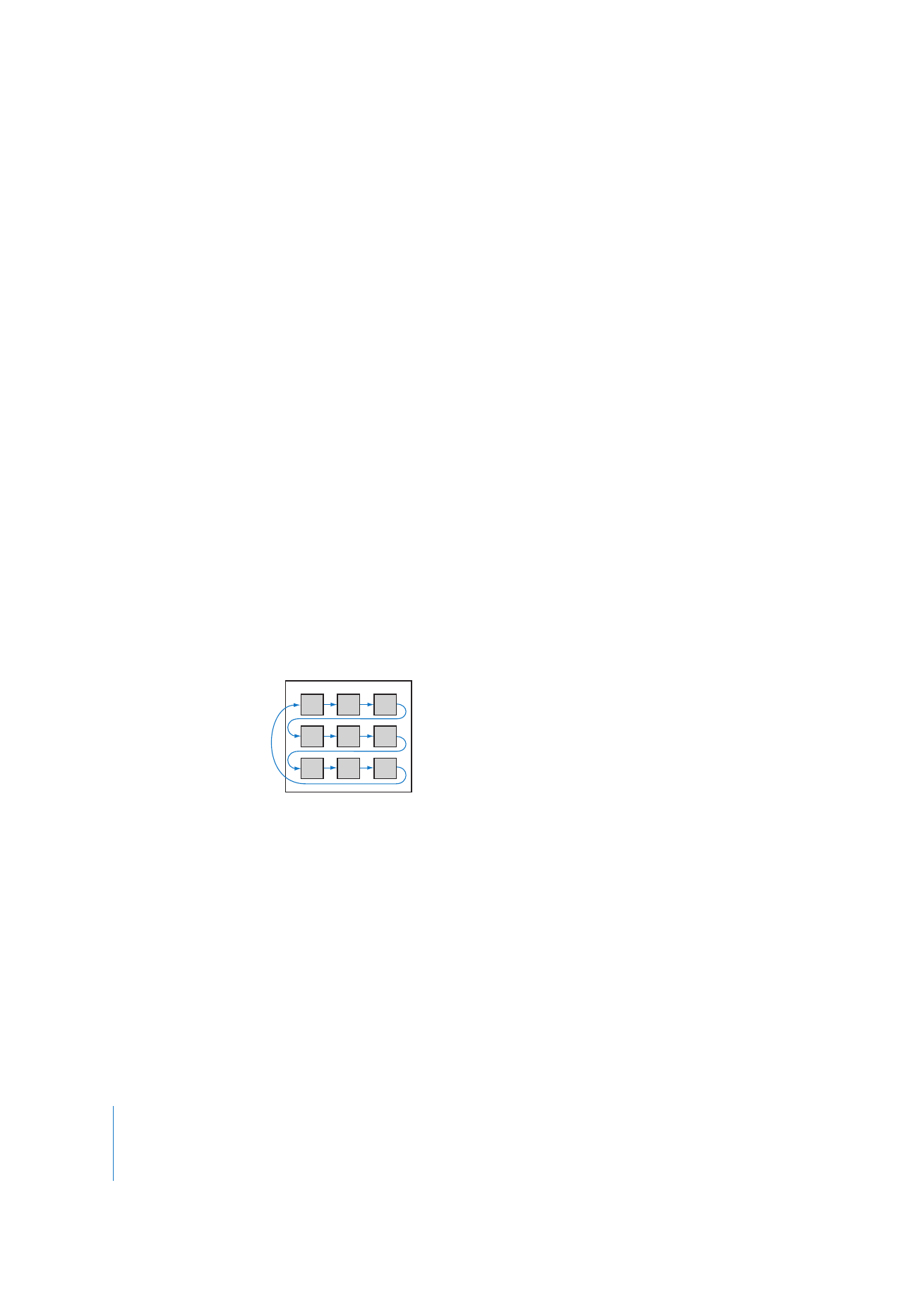
294
Chapitre 7
Création de menus à l’aide de la méthode standard
Remarque : l’utilisation de l’attribution automatique remplace tous les réglages de
navigation existants. Si vous envisagez de modifier manuellement les réglages créés
par l’attribution automatique, assurez-vous que tous les boutons sont en place avant
de l’utiliser. De cette manière, vous réduisez le risque de devoir à nouveau recourir
à l’attribution automatique et d’annuler les éventuelles modifications précédentes.
Fonctionnement de l’attribution automatique
La fonction d’attribution automatique a pour fonction de configurer la navigation
de manière logique. Par exemple, le fait d’appuyer sur un bouton fléché vers la droite
du contrôle à distance permet de sélectionner le bouton à droite (le cas échéant).
Cependant, si un menu est doté d’une présentation de bouton particulière, vous
pouvez obtenir des résultats étonnants.
Les règles suivies par la fonction d’attribution automatique lors de la configuration
de la navigation sont les suivantes :
•
Un réglage de navigation est attribué à chaque bouton. Cela présente l’avantage
d’éviter les boutons “orphelins”. En effet, il peut vous arriver d’omettre un bouton
par inadvertance lorsque vous attribuez les réglages manuellement.
•
La navigation entre tous les boutons forme une boucle. Lorsque vous atteignez le
bord d’un menu et que vous appuyez une nouvelle fois sur le même bouton fléché
du contrôle à distance, vous accédez aux boutons du menu dans la rangée suivante
du bord opposé. Par conséquent, si vous continuez à appuyer sur une des flèches,
vous finirez par atteindre tous les boutons du menu.
Réglage de la navigation entre les boutons avec la fonction d’attribution
automatique continue
L’éditeur de menu comprend une fonction d’attribution automatique continue qui met
à jour la navigation entre tous les boutons du menu chaque fois que vous ajoutez ou
que vous déplacez un bouton. Vous n’avez pas la possibilité de définir la navigation
entre les boutons manuellement tant que la fonction d’attribution automatique
continue est active.
Pour activer l’attribution automatique continue :
m
Choisissez Attribution automatique continue des boutons dans le menu local Réglages
de l’éditeur de menu.
1
2
3
4
5
6
7
8
9
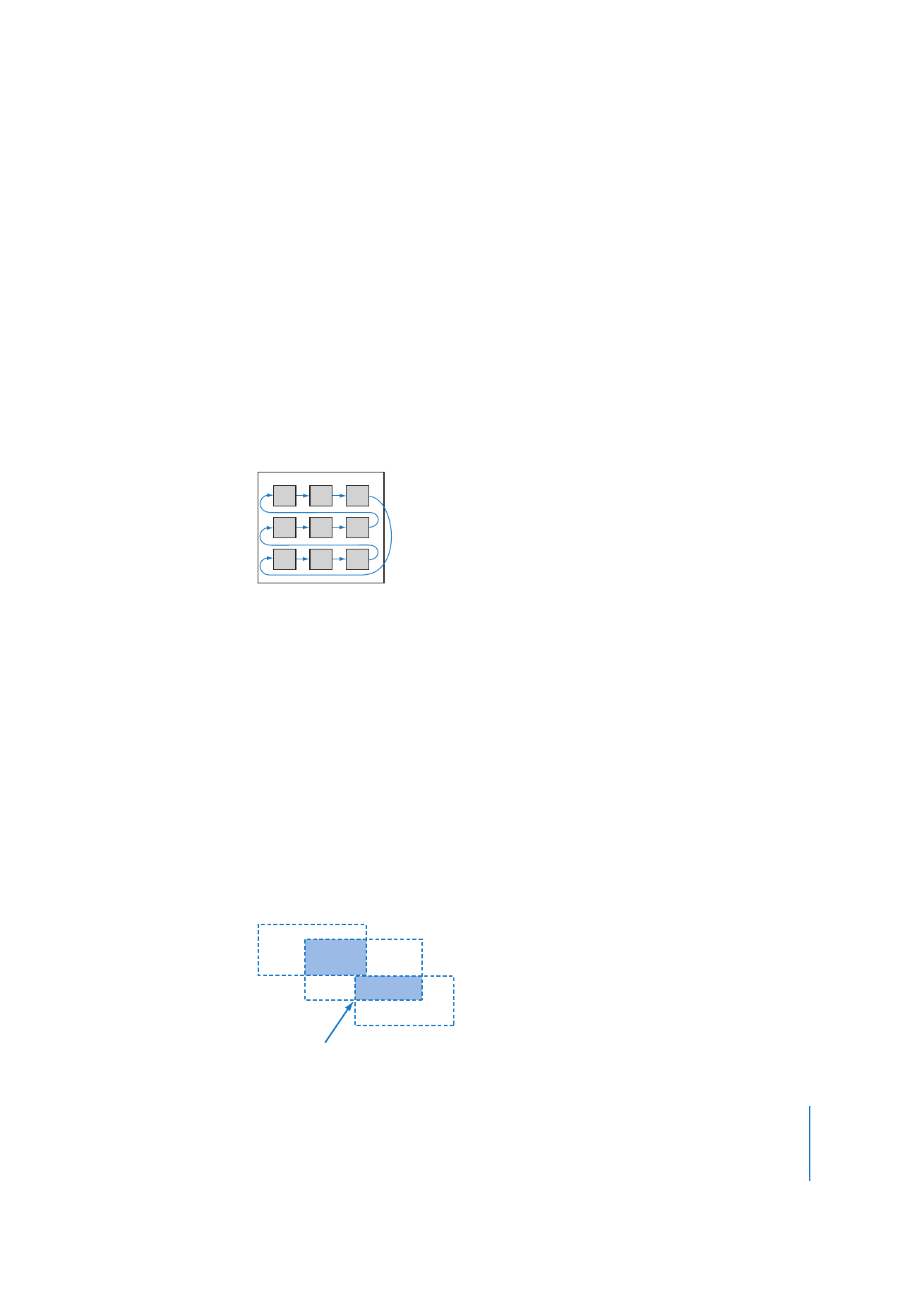
Chapitre 7
Création de menus à l’aide de la méthode standard
295
La fonction d’attribution automatique continue reste activée jusqu’à ce que vous la
désactiviez en la choisissant à nouveau.
Contrairement à la fonction d’attribution automatique, la fonction d’attribution
automatique continue peut être activée avant que les boutons n’occupent leur position
finale. Vous pouvez même l’activer avant d’avoir ajouté un bouton au menu.
Mode de lecture de la droite vers la gauche
Les fonctions d’attribution automatique et d’attribution automatique continue sont
dotées de l’option Lecture de droite à gauche, conçue pour les utilisateurs qui lisent
les titres de la droite vers la gauche (par exemple, en farsi ou en hébreu). Pour utiliser
l’option De droite à gauche, choisissez le réglage approprié dans la sous-fenêtre Menus
des préférences de DVD Studio Pro.
L’illustration ci-dessus montre le chemin d’un menu destiné à des utilisateurs habitués
à la lecture de droite à gauche. Vous noterez que la différence se situe au niveau de
l’action déclenchée lorsque vous atteignez le bord d’un menu. Lorsque vous n’êtes pas
sur un bord, le fonctionnement des boutons fléchés est identique dans les deux modes
de lecture.